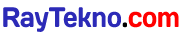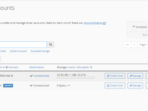RayTekno.com – Pada saat membangun dan mengelola situs web, mengatur file dan folder menjadi bagian penting dari tugas tersebut. Dalam cPanel, Anda dapat dengan mudah mengelola file dan folder melalui fitur File Manager yang disediakan.
Artikel ini akan menjelaskan dengan detail tentang cara mengelola file dan folder di cPanel File Manager, serta memberikan tips dan trik yang berguna.
Mengakses cPanel File Manager
Sebelum kita mulai mengelola file dan folder di cPanel, langkah pertama adalah mengakses File Manager. Berikut adalah langkah-langkahnya:
- Login ke akun cPanel Anda.
- Cari dan klik ikon “File Manager” di antarmuka cPanel.
- Pilih domain yang ingin Anda kelola jika memiliki lebih dari satu domain.
- Klik “Go” atau “Submit” untuk membuka File Manager.
Antarmuka cPanel File Manager
Setelah Anda masuk ke cPanel File Manager, Anda akan disajikan dengan antarmuka yang terstruktur dengan baik. Berikut adalah beberapa bagian penting dalam antarmuka cPanel File Manager:
Tombol Navigasi: Terletak di bagian atas, tombol navigasi memungkinkan Anda berpindah antara direktori dan subdirektori yang ada.
Area Konten: Di bagian tengah, ini menampilkan daftar file dan folder dalam direktori saat ini.
Toolbar: Terletak di atas area konten, toolbar berisi berbagai opsi dan tindakan yang dapat Anda ambil pada file dan folder.
Mengelola File dan Folder
Berikut adalah beberapa tindakan umum yang dapat Anda lakukan dalam mengelola file dan folder di cPanel File Manager:
Membuat Folder Baru:
- Klik kanan pada area konten atau toolbar, pilih “New Folder” atau “Buat Folder Baru”.
- Masukkan nama folder baru dan klik “Create” atau “Buat”.
Mengunggah File:
- Pilih folder tujuan di area konten.
- Klik tombol “Upload” di toolbar.
- Pilih file yang ingin Anda unggah dan klik “Open” atau “OK”.
Mengedit File:
- Klik kanan pada file yang ingin Anda edit.
- Pilih “Edit” atau “Edit Code” dari menu konteks.
- Lakukan perubahan yang diperlukan dan simpan file.
Menghapus File atau Folder:
- Klik kanan pada file atau folder yang ingin Anda hapus.
- Pilih “Delete” atau “Hapus” dari menu konteks.
- Konfirmasikan penghapusan dengan mengklik “Delete” atau “Hapus”.
Memindahkan atau Menyalin File:
- Pilih file atau folder yang ingin Anda pindahkan atau salin.
- Klik tombol “Move” atau “Copy” di toolbar.
- Tentukan lokasi tujuan dan selesaikan proses.
Tips dan Trik Mengelola File dan Folder di cPanel
Berikut adalah beberapa tips dan trik yang berguna saat mengelola file dan folder di cPanel File Manager:
Penggunaan Kombinasi Tombol: Anda dapat menggunakan kombinasi tombol Shift atau Ctrl saat memilih beberapa file atau folder untuk mengambil tindakan pada mereka secara bersamaan.
Fitur Cari: Gunakan fitur pencarian di toolbar untuk mencari file atau folder berdasarkan nama atau kata kunci tertentu.
Buat Cadangan: Sebelum melakukan perubahan penting pada file atau folder, sebaiknya selalu membuat cadangan terlebih dahulu untuk menghindari kehilangan data yang tidak diinginkan.
Pastikan Izin File dan Folder: Periksa dan atur izin file dan folder dengan bijak untuk melindungi keamanan dan aksesibilitas data.
Penggunaan Drag and Drop: Anda dapat menggunakan fitur drag and drop dalam File Manager untuk memindahkan file atau folder dengan mudah.
Kesimpulan
Mengelola file dan folder di cPanel File Manager adalah tugas penting dalam pengelolaan situs web. Dengan antarmuka yang intuitif dan berbagai tindakan yang dapat dilakukan, cPanel File Manager memudahkan Anda dalam membuat folder baru, mengunggah file, mengedit file, menghapus file, serta memindahkan atau menyalin file dan folder. Dengan menggunakan tips dan trik yang disebutkan di atas, Anda dapat mengoptimalkan pengelolaan file dan folder di cPanel dengan lebih efisien. Ingatlah untuk selalu melakukan cadangan data sebelum melakukan perubahan penting dan menjaga izin file dan folder dengan hati-hati.